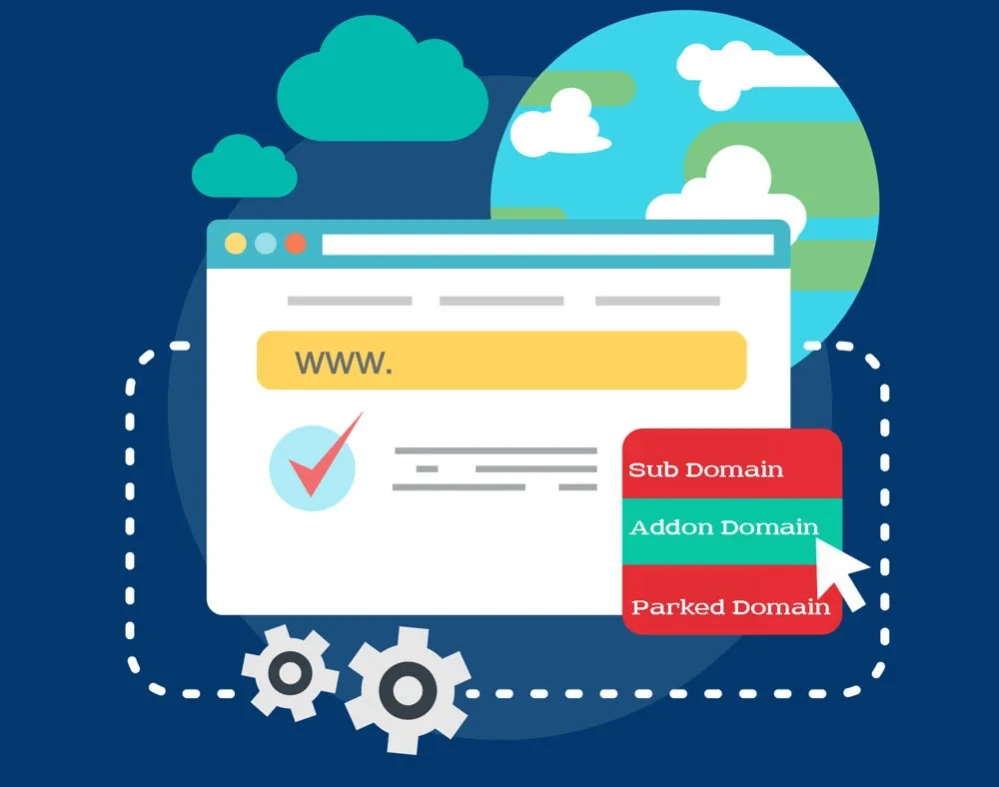Trong bài viết này, hãy cùng HostingRaft.com tìm hiểu Addon Domain là gì, nó hoạt động như thế nào và làm sao để tạo cũng như quản lý Addon Domain một cách hiệu quả. Ok, hãy cùng bắt đầu.
Addon Domain là gì?
Addon Domain, hay tên miền bổ sung, là một tên miền hoàn toàn độc lập mà bạn có thể tạo và quản lý thông qua cPanel. Nó cho phép bạn sử dụng nhiều tên miền trên cùng một tài khoản hosting. Bạn có thể tạo địa chỉ email, forward, và thực hiện các thao tác khác tương tự như với tên miền chính. Điều quan trọng là tất cả các tên miền này được quản lý trên cùng một cPanel và hosting.
Bảng điều khiển cPanel cho phép bạn thêm Addon Domain mà không cần sở hữu (đăng ký) tên miền hoặc khi tên miền chưa được kết nối với máy chủ. Tuy nhiên, tên miền sẽ chỉ hoạt động sau khi nó được đăng ký và kết nối với máy chủ để hiển thị nội dung trang web.
Addon Domain sẽ được hiển thị như thế nào?
Đối với khách truy cập.
Khi người dùng truy cập vào Addon Domain của bạn, họ không thể biết rằng đó là một Addon Domain. Nó hoạt động như một tên miền độc lập, không có liên kết đến tên miền chính của bạn.
Trong trình duyệt, yourprimarydomain.com và youraddondomain.com sẽ được hiển thị hoàn toàn riêng biệt, không liên quan gì đến nhau.
Đối với FTP.
Addon Domain được kết nối với tên miền chính thông qua tên người dùng, thường có dạng: [email protected]
Addon Domain hoạt động như thế nào?
Khi tạo một addon domain, có 3 trường hợp:
- 1 subdomain mới sẽ được khởi tạo.
- 1 domain mới sẽ được thêm vào trình quản lý domain của bạn.
- 1 directory mới (hoặc folder mới) được tạo cho addon domain của bạn.
Trường “Document Root” sẽ được tự động điền khi bạn tạo Addon Domain trong cPanel.
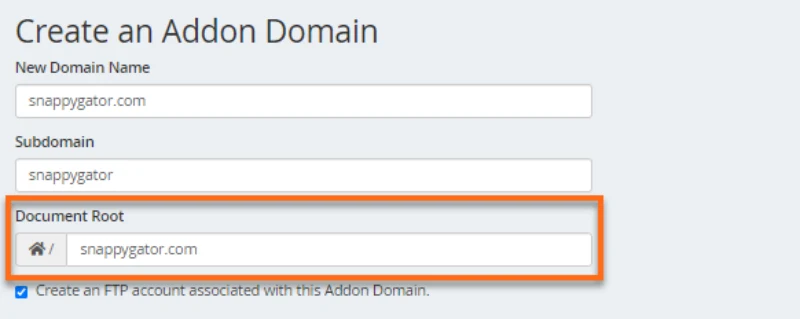
Các thư mục document root sẽ được hiển thị trong phần Addon Domains của cPanel. Trừ khi bạn chỉnh sửa hoặc thay đổi document root để trỏ đến một directory hoặc folder khác, nó sẽ sử dụng thư mục được gán tự động bởi cPanel.
Quá trình này diễn ra tự động khi bạn gán một Addon Domain vào tài khoản quản trị domain của bạn, bạn không cần phải làm gì thêm.
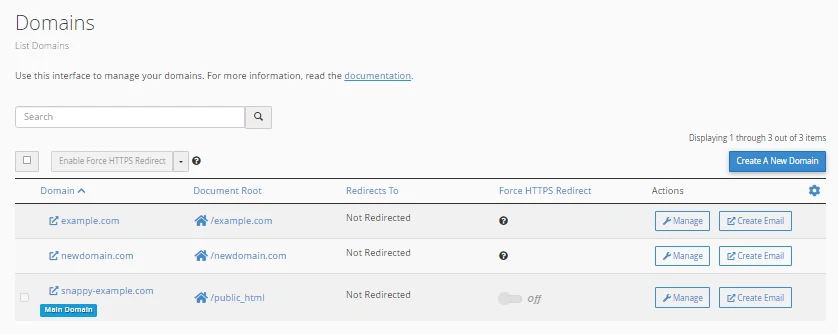
Cách tạo addon domain.
Addon Domain cho phép bạn lưu trữ nhiều tên miền tương ứng với các trang web khác nhau, tất cả sử dụng cùng chung một hosting với một tài khoản cPanel duy nhất.
Các bước để tạo addon domain:
- Bước 1: Đăng nhập vào cPanel.
- Bước 2: Trong phần Domains, nhấp vào Domains.
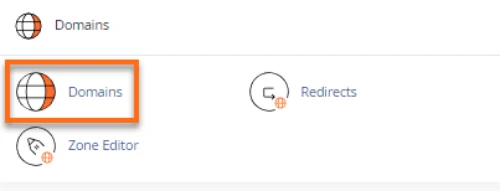
- Bước 3: Tiếp theo, click vào Create A New Domain.
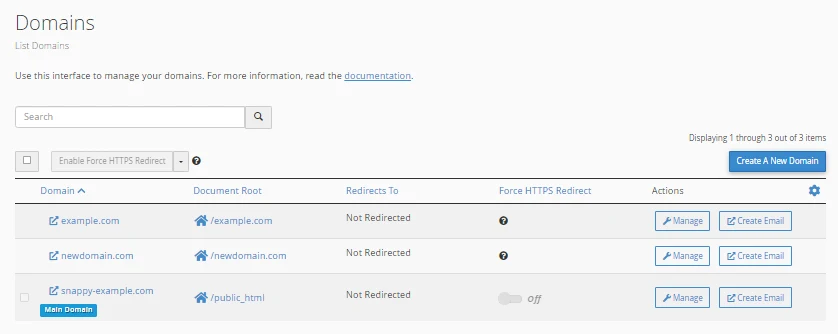
- Bước 4: Nhập tên miền mới vào trường Domain.
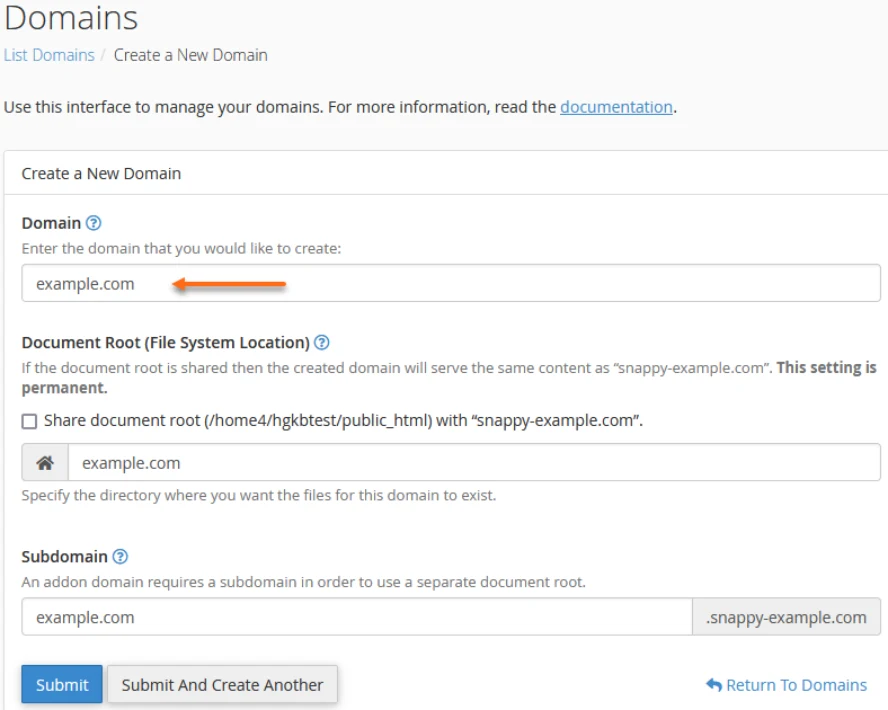
- Bước 5: Đảm bảo KHÔNG chọn Share document root (/home/username/public_html) with “domain.tld”.
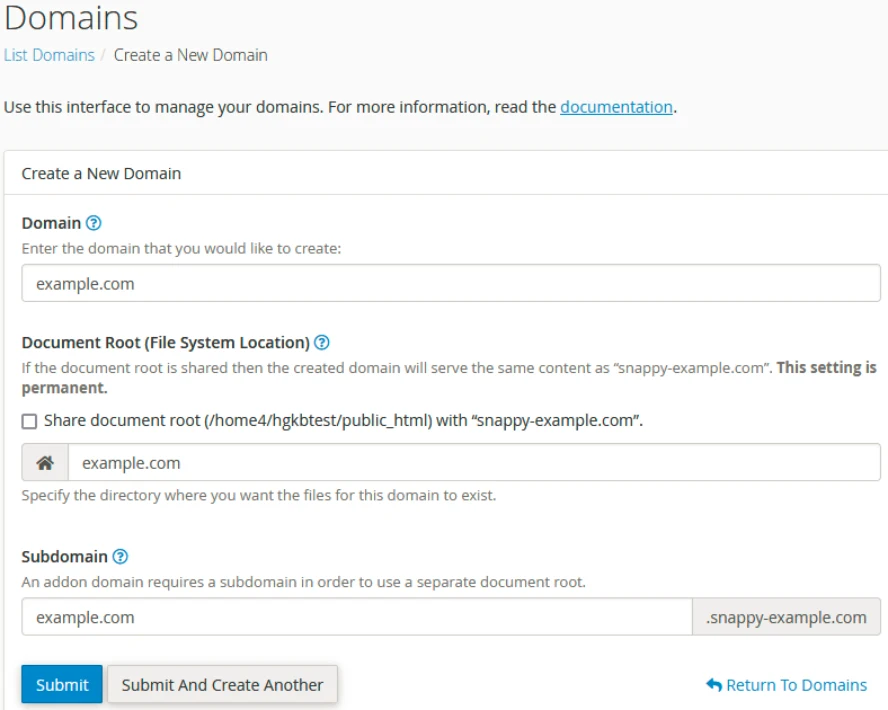
- Bước 6: Nhập tên thư mục cho tên miền. Lưu ý rằng đây là thư mục mà các tệp tin/ nội dung của tên miền (website của bạn) sẽ được lưu, còn được gọi là “document root“.
- Bước 7: Cuối cùng, nhấn nút Submit.
Tên miền mới của bạn đã được thêm thành công!
Cách xóa một addon domain.
Việc xóa addon domain chỉ xóa tên miền khỏi DNS và cấu hình server. Nó không ảnh hưởng đến các tệp tin và cơ sở dữ liệu của tên miền đã xóa. Trong khi bạn không thể truy cập vào các tệp tin bị ảnh hưởng thông qua tên miền đã xóa, bạn vẫn có thể thấy chúng trong File Manager của bạn.
Để xóa một addon domain:
- Bước 1: Trong phần Domains, tìm addon domain mà bạn muốn xóa, sau đó click vào Manage.
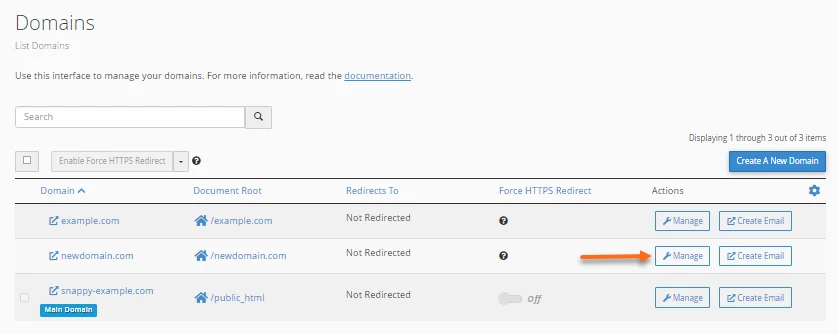
- Bước 2: Click vào nút Remove Domain.
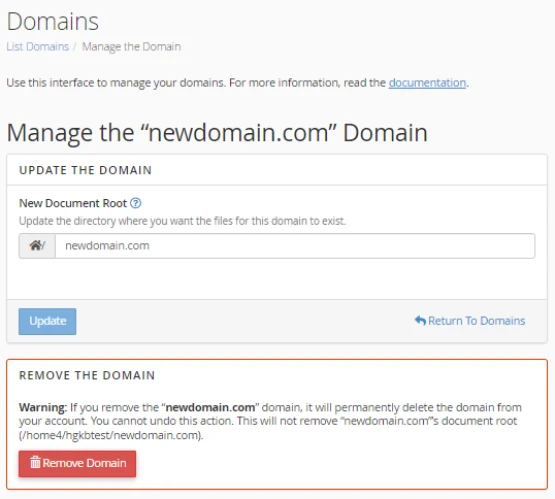
- Bước 3: Click Yes, Remove This Domain để xác nhận.

Cách trỏ một addon domain đến một thư mục hoặc thư mục khác.
Đôi khi, bạn có thể muốn tệp tin và nội dung của Addon Domain được lưu trữ trong một thư mục khác với thư mục mặc định. Trong trường hợp này, bạn có thể chỉ định thư mục cụ thể trong trường “Document Root“.
Nếu thư mục đã tồn tại, hệ thống có thể sẽ cảnh báo bạn. Trong trường hợp này, bạn có thể yên tâm bỏ qua cảnh báo nếu bạn muốn trỏ Addon Domain vào thư mục đó.
Lời kết
Hy vọng thông qua bài viết này, bạn đã hiểu rõ addon domain là gì và tất cả các kiến thức cơ bản liên quan. Nếu bạn có bất kỳ thắc mắc nào, hãy để lại bình luận ở bên dưới, chúng tôi sẽ trả lời bạn trong thời gian sớm nhất. Chúc bạn thành công.
Bài viết liên quan: